DNS zondas baigė „NXDomain“ - kaip pataisyti
Šiandien aš pasiūliau keletą sprendimų, kaip išspręsti problemą. Apie DNS_PROBE_FINISHED_NXDOMAIN arba DNS PROBE FINISHED NXDOMAIN „Google Chrome“. Tačiau dauguma žmonių dažniausiai patiria šią klaidą.
DNS iš esmės reiškia domenų vardų serverius. Tai įkelia tinklalapius iš pagrindinio kompiuterio (vietos, kurioje tinklalapiai saugomi debesyje). Jei jūsų interneto ryšys yra lėtas arba dėl kitų problemų, jūsų naršyklėje rodomos DNS klaidos. Ir negali prisijungti prie pagrindinio kompiuterio. DNS zondo baigta „Nxdomain“ klaida paprastai atsiranda dėl DNS peržiūra nepavyksta Kai bandysite pasiekti tinklalapį.
Šią problemą galite išspręsti naudodamiesi šiais sprendimais.
Ištaisykite „DNS PROBE FINISHED_NXDOMAIN“ „Chrome“ klaidą
Išvalykite „Google Chrome“ DNS talpyklą
„Google Chrome“ DNS talpyklos išvalymas gali būti geriausias sprendimas išspręsti DNS zondo klaidos problemą.
snapchat laukia išsiųsti nesklandumų
- Tiesiog apsilankykite URL ’ chromas: // net-internals / # dns „.
- Tada spustelėkite „Clear-Host“ talpyklą mygtuką šalia pagrindinio kompiuterio sprendiklio talpyklos.
- Jūs pastebėsite, kad svetainės veikia tinkamai.
- Tai yra vienas iš paprasčiausių ir naudingiausių pataisų, siekiant sustabdyti DNS zondo „Gatavi“ serverių klausimą.
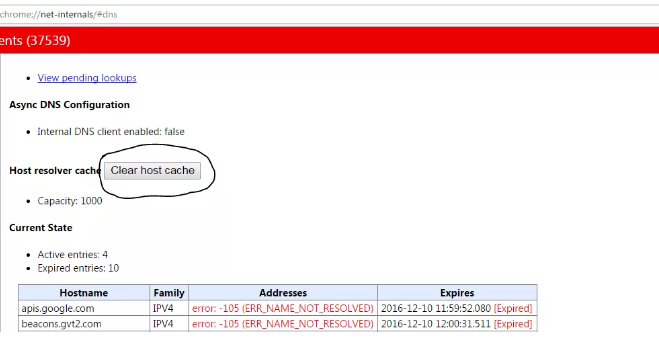
Keisti protokolo DNS zondo nustatymus
- Paieška ' ncpa.cpl „Windows“.
- Ieškokite pasirinkto varianto 4 interneto protokolo versija (TCP / IPv4) .
- Tada spustelėkite jį ir spustelėkite Savybės mygtuką.
- Dabar rankiniu būdu naudokite šiuos DNS zondavimo serverius; Pageidaujamas DNS serveris kaip 8.8.8.8 & Alternatyvus DNS serveris kaip 8.8.4.4 („Google“ viešasis DNS) (nustatyti IP kaip automatinį)
- Iš naujo paleiskite naršyklę ir patikrinkite svetaines.
Nuplaukite pasenusį DNS / zondo „NXDomain“
Klaida taip pat atsitinka, jei DNS talpykla yra pasenusi. Tada turite rankiniu būdu jį ištrinti.
- Norėdami tai padaryti, tiesiog įveskite; Win + R
- Ir įveskite cmd paieškos laukelyje.
- Tipas ipconfig / flushdns ir paspauskite Enter.
- Iš naujo paleiskite kompiuterį
Pabandykite iš naujo nustatyti TCP, IP, kad išspręstumėte „DNS Probe Finished NXDomain“ problemą
Vykdykite šias komandas komandų eilutėje (paleiskite kiekvieną komandą paspausdami ENTER, kai ją įvesite):
ipconfig / release
Tada ipconfig / all
ipconfig / flushdns
Patikrinkite įkroviklio būseną
ipconfig / atnaujinti
netsh int IP nustatytas DNS
netsh „Winsock“ atstatymas
Atkurkite „Chrome“ pagal numatytuosius nustatymus, kad išspręstumėte „DNS Probe Finished NXDomain“ problemą
- Adreso juostos tipe chromas: // vėliavos / ir paspauskite Enter.
- Galite pamatyti a Atstatyti visus į numatytuosius nustatymus mygtuką.
- Spustelėkite atstatyti visus į numatytuosius nustatymus ir iš naujo paleiskite „Chrome“ naršyklę.
Atnaujinti tvarkykles
Nors manote, kad tai šiek tiek nepakartojama. Jei atnaujinsite programinės įrangos tvarkyklę, galite būti saugūs kaip pasenę tinklo tvarkyklės. Tada tai gali sukelti tam tikrų ryšio problemų. Aš ištaisiau „Chrome DNS Probe Finished NXDomain“ problemas dėl kompiuterių skaičiaus, tik atnaujindamas tvarkykles. Tačiau čia yra paprasti žingsniai, jūs galite padaryti tą patį.
- Atidarykite paleidimo meniu naudodami „Windows + Rkey“
- Paieškos juostoje įveskite devmgmt.msc ir paspauskite Enter.
- Dabar būsite „Device Management“ lange. Taip pat čia ieškokite tinklo adapterio .
- Dešiniuoju pelės mygtuku spustelėkite ir išskleidžiamajame meniu pasirinkite Atnaujinti tvarkyklės programinę įrangą.
- Tada pasirinkite parinktį Naršyti mano kompiuteryje ieškant tvarkyklių programinės įrangos .
- Kitame žingsnyje pasirenkate Leisti pasirinkti iš mano kompiuterio įrenginių tvarkyklių sąrašo .
- Dabar turėsite pasirinkti suderinamą aparatinę įrangą ir tada spustelėkite Pirmyn.
Kai tai bus padaryta ir tvarkyklės bus sėkmingai atnaujintos. Tada galite iš naujo paleisti kompiuterį ir patikrinti problemą. Tai turėtų būti pataisyta.
Iš naujo paleiskite DNS klientą
Jei iš naujo paleisite DNS klientą, jis taip pat gali ištaisyti jūsų kompiuteryje esančią klaidą „DNS zondas baigtas NXdomain“.
- Paspauskite „Windows“ Klavišas + R → tipas paslaugos.MSC → Paspauskite Enter atidaryti langą „Paslaugos“.
- Suraskite DNS klientą ir dešiniuoju pelės mygtuku spustelėkite jį.
- Tada iš parinkčių spustelėkite Perkrauti iš naujo paleisti DNS klientą. Padaryta!!
Išjungti DNS numatymo paslaugas
- Eikite į „Chrome“ nustatymus.
- Tada slinkite žemyn ir spustelėkite Pažangūs nustatymai.
- Čia jums bus parodyta parinktis „Naudokitės numatymo paslaugomis, kad greičiau įkeltumėte puslapius“
- Tada paprasčiausiai nuimkite laukelį ir paleiskite naršyklę iš naujo.
Kai kurie kiti metodai
Jei aukščiau nurodyti metodai jums netinka, išbandykite kitus žemiau išvardytus metodus.
kaip atidaryti nesantaikos perdangą žaidime
1. Pašalinkite antivirusinę programą
Kai kurie žmonės pranešė, kad pašalinus jų antivirusinę programą (daugiausia „McAfee“) problema dingo.
2. Išjunkite ugniasienę
Jei išjungsite užkardas, tai gali išspręsti problemą, nes kai kurios programos gali trukdyti, kai „Chrome“ bando prisijungti. Tai gali būti sprendimas ir jums. Išjunkite užkardą ir patikrinkite, ar nėra klaidos.
3. Pabandykite prisijungti saugiuoju režimu
Turite paleisti kompiuterį į saugųjį režimą ir pabandyti įkelti „Chrome“. Tai padės sužinoti, ar problema kyla dėl trečiųjų šalių programinės įrangos, nes saugųjį režimą sudarys tik įmontuoti naudingi failai. Tačiau norint tai padaryti, reikia iš naujo paleisti kompiuterį ir palaikyti F8 Raktas. Tada pasirinkite Saugi nuotaika su tinklų kūrimu iš sąrašo parinkčių.
Nuplaukite pasenusią DNS zondą
Klaida taip pat įvyksta, jei DNS talpykla yra pasenusi, tada turite ją rankiniu būdu ištrinti.
- Norėdami tai padaryti, tiesiog įveskite;
Win + R
- Ir tada įveskite cmd paieškos laukelyje.
- Tipas ipconfig / flushdns paspauskite Enter.
- Dabar iš naujo paleiskite kompiuterį, kad patikrintumėte problemos išsprendimo „Chrome“.
Išvada
Tikiuosi, kad jums patiko šis straipsnis, pateikite mums atsiliepimų, jei jums atrodo, kad šis straipsnis jums yra naudingas. Taip pat, jei jūs turite daugiau klausimų ir klausimų, susijusių su šiuo straipsniu. Tada praneškite mums toliau pateiktame komentarų skyriuje. Netrukus susisieksime su jumis.
Geros dienos!
Taip pat žiūrėkite: Eilėje ir nepavyko „Gmail“ - klaidos pranešimas „Android“
kiek laiko garas užrakina jus dėl neteisingo slaptažodžio








